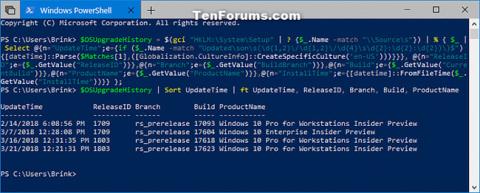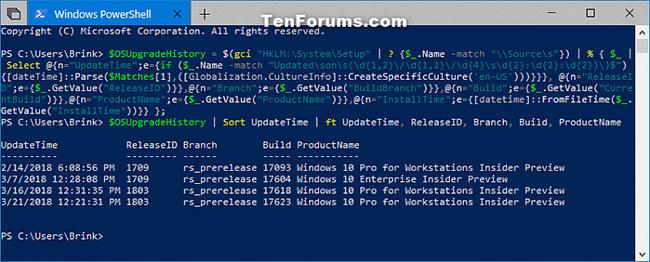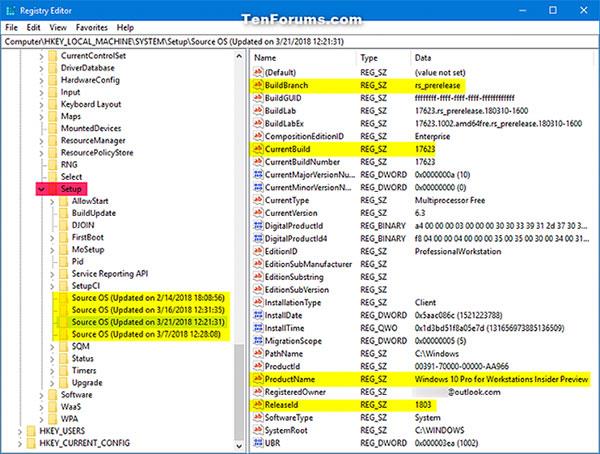Katru reizi, kad jaunināt Windows 10 (piemēram, no Home uz Pro) vai jaunināt Windows 10 būvējumu (piemēram, jaunu būvējumu, izmantojot Windows Update), šī jaunināšanas vēsture tiek saglabāta reģistrā.
Detalizētas Windows jaunināšanas vēstures apskate var būt ļoti noderīga, uzzinot par iepriekš instalētajām Windows versijām un versijām Windows 10 datoros.
Šajā rokasgrāmatā ir parādīts, kā skatīt Windows jaunināšanas vēsturi savā Windows 10 datorā.
Skatiet Windows jaunināšanas vēsturi programmā PowerShell
1. Atveriet programmu PowerShell .
2. Nokopējiet un ielīmējiet tālāk norādīto komandu programmā PowerShell un nospiediet taustiņu Enter. Šī komanda apkopos jūsu datora Windows jaunināšanas vēsturi no reģistra un piešķirs to $OSUpgradeHistory.
Kods:
$OSUpgradeHistory = $(gci "HKLM:\System\Setup" | ? {$_.Name -match "\\Source\s"}) | % { $_ | Select @{n="UpdateTime";e={if ($_.Name -match "Updated\son\s(\d{1,2}\/\d{1,2}\/\d{4}\s\d{2}:\d{2}:\d{2})\)$") {[dateTime]::Parse($Matches[1],([Globalization.CultureInfo]::CreateSpecificCulture('en-US')))}}}, @{n="ReleaseID";e={$_.GetValue("ReleaseID")}},@{n="Branch";e={$_.GetValue("BuildBranch")}},@{n="Build";e={$_.GetValue("CurrentBuild")}},@{n="ProductName";e={$_.GetValue("ProductName")}},@{n="InstallTime";e={[datetime]::FromFileTime($_.GetValue("InstallTime"))}} };
3. Nokopējiet un ielīmējiet tālāk norādīto komandu programmā PowerShell un nospiediet taustiņu Enter. Šī komanda parādīs $OSUpgradeHistory.
$OSUpgradeHistory | Sort UpdateTime | ft UpdateTime, ReleaseID, Branch, Build, ProductName
4. Tagad datorā ar operētājsistēmu Windows 10 redzēsit Windows jaunināšanas vēsturi.
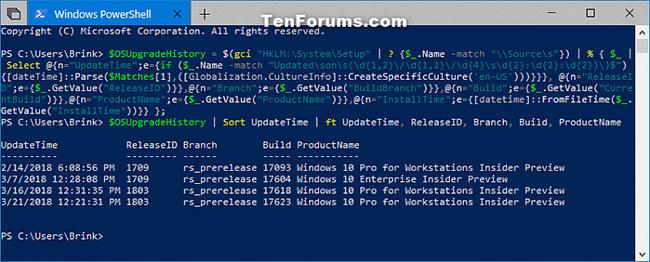
Skatiet Windows jaunināšanas vēsturi programmā PowerShell
Skatiet Windows jaunināšanas vēsturi reģistra redaktorā
1. Nospiediet taustiņus Win + R , lai atvērtu Palaist , ierakstiet regedit laukā Run un noklikšķiniet uz Labi , lai atvērtu reģistra redaktoru .
2. Pārejiet uz tālāk norādīto taustiņu reģistra redaktora kreisajā panelī.
HKEY_LOCAL_MACHINE\SYSTEM\Setup
3. Pa labi no katras avota OS (atjaunināts) apakšatslēgas iestatīšanas atslēgā . Katra Source OS apakšatslēga nodrošinās jums ar BuildBranch, CurrentBuild (būvējuma numurs), ProductName (versija), ReleaseID (versijas numurs) utt. detalizētu iepriekš instalētās Windows jaunināšanas vēsturi.
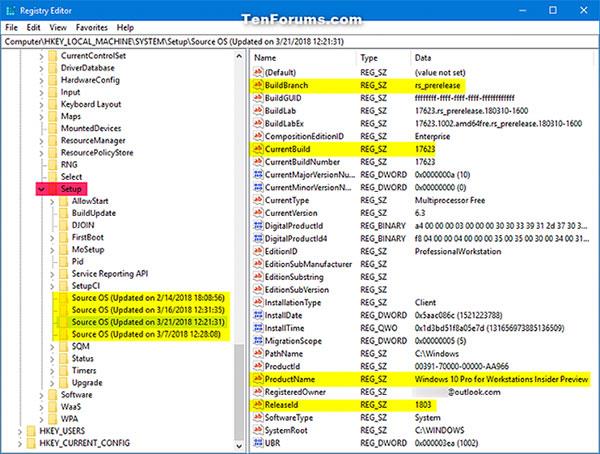
Skatiet Windows jaunināšanas vēsturi reģistra redaktorā
Redzēt vairāk: